6 måder at overføre filer til iPad fra pc eller bærbar [2022]
Prøv at overføre filer fra pc til iPad? Når du har en iPad, kan du lide at importere musik, videoer og billeder og mere til den nu og da, og du kan frit nyde dem. Men det er ikke let at gøre det. Hvis din iPad er ny, kan du tilføje filer til den ved blot at synkronisere iTunes med den. Hvad hvis du har haft denne iPad i nogen tid? Hvis du stadig gør det, vil du miste nogle data på din iPad. Det er irriterende, især når filerne på din iPad er originale.
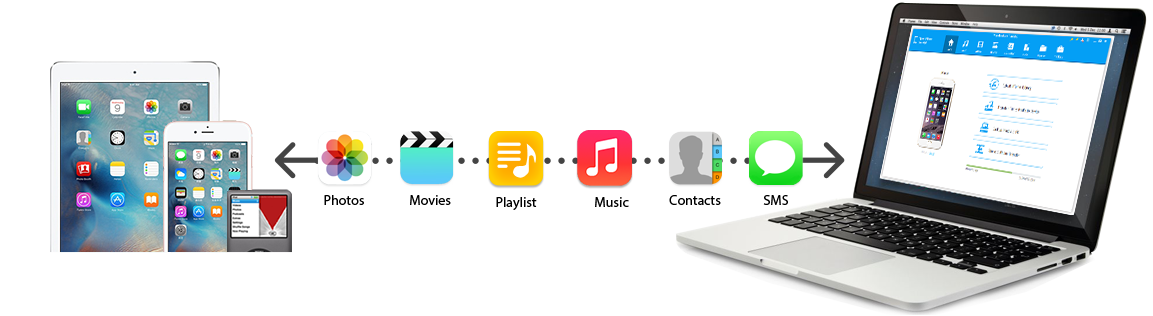
Men bare rolig, her i denne artikel vil vi give dig de bedste måder hvordan man overfører filer fra pc til iPad. Masser af andre tjenester kan bruges til filoverførsel, og denne artikel vil præsentere dig for seks måder. Overførsel af filer er noget, vi alle har brug for på et øjeblik, uanset om det er musikoverførsel, deling af videoer, sikkerhedskopiering af dine kontakter eller til andre filer. Hver løsning har sine fordele. Desuden vil vi introducere DrFoneTool – Phone Manager (iOS) for dig, som også er en af de bedste løsninger, når det kommer til at overføre filer fra pc til iPad. Se omhyggeligt de næste flere metoder til, hvordan du overfører filer fra pc til iPad.
- Del 1: Overfør filer fra pc til iPad ved hjælp af iPad Transfer Tool
- Del 2: Overfør filer fra pc til iPad ved hjælp af iTunes
- Del 3: Overfør filer fra pc til iPad ved hjælp af iCloud Drive
- Del 4: Overfør filer fra pc til iPad ved hjælp af Dropbox
- Del 5: Overfør filer fra pc til iPad ved hjælp af Google Drev
- Del 6: Overfør filer fra pc til iPad ved hjælp af e-mail
Del 1: Overfør filer fra pc til iPad ved hjælp af iPad Transfer Tool
En god måde at overføre filer til din iPad på er at bruge iTunes, men vi vil her præsentere den nemmere løsning, og sandsynligvis endnu bedre end du brugte i tidligere handlinger! Følg de næste par trin til, hvordan du overfører filer fra computer til iPad med DrFoneTool – Phone Manager (iOS) i stedet for iTunes.
Først og fremmest skal du downloade DrFoneTool – Phone Manager (iOS) på din computer for at overføre filer fra pc til iPad. Så følg os for at tjekke de enkle trin nedenfor. Tag her blot Windows-versionen som eksempel.

DrFoneTool – Phone Manager (iOS)
Overfør musik, billeder, videoer til iPod/iPhone/iPad uden iTunes!
- Overfør, administrer, eksporter/importér din musik, fotos, videoer, kontakter, SMS, apps osv.
- Sikkerhedskopier din musik, billeder, videoer, kontakter, SMS, Apps osv. til computeren og gendan dem nemt.
- Overfør musik, fotos, videoer, kontakter, beskeder osv. fra en smartphone til en anden.
- Overfør mediefiler mellem iOS-enheder og iTunes.
- Fuldt kompatibel med iOS 7 til iOS 13 og iPod.
Trin 1. Kør iPad Transfer Program
Download og installer DrFoneTool på din computer. Start den og vælg ‘Telefonadministrator’. Slut nu iPad til computeren med USB-kablet, og softwaren genkender automatisk din iPad.

Trin 2. Overfør filer fra pc til en iPad
Her vil jeg gerne dele med dig, hvordan du overfører musik, videoer, afspilningslister, billeder og kontakter til din iPad én efter én.
Vælg ‘Musik‘ kategori øverst i hovedgrænsefladen, og du vil se forskellige sektioner af lydfiler i venstre sidebjælke sammen med indholdet i højre del. Klik nu på ‘Tilføj‘knap, og vælg’Tilføj fil eller Tilføj mappe‘ for at tilføje musikfiler fra din computer til iPad. Hvis musikfilerne ikke er kompatible med iPad, vil programmet hjælpe dig med at konvertere dem.
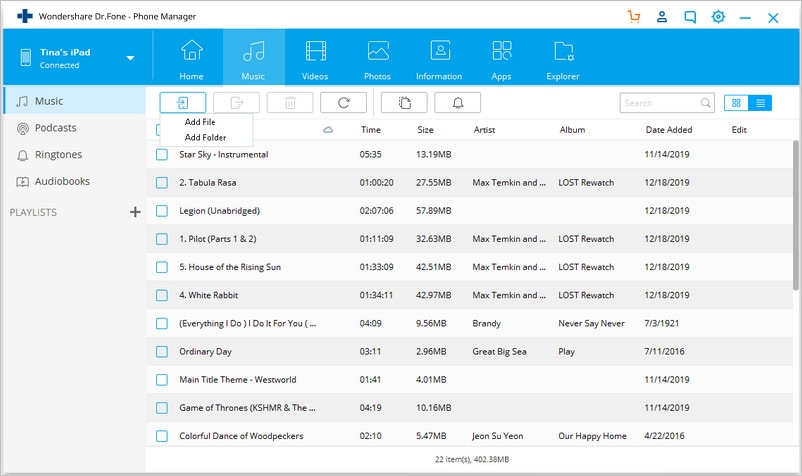
Bemærk: Denne PC til iPad-overførselsplatform er fuldt kompatibel med iPad mini, iPad med Retina-skærm, The New iPad, iPad 2 og iPad Pro.
Det er det samme at importere videoer til din iPad. Klik ‘Videoer’>’Film’ eller ‘TV-shows’ eller ‘Musikvideoer’ eller ‘Hjemmevideoer’>’Tilføj’.
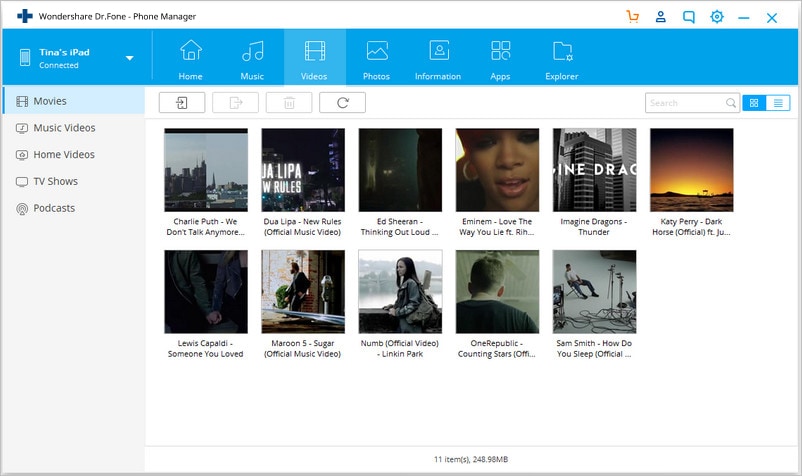
Du kan også oprette en ny afspilningsliste på din iPad direkte ved hjælp af DrFoneTool – Phone Manager (iOS). Du behøver kun at højreklikke på én afspilningsliste og vælge ‘Ny afspilningsliste’ for at oprette en ny afspilningsliste på din computer.

Hvis du har til hensigt at kopiere dine yndlingsbilleder fra din pc til din iPad, skal du klikke på ‘Fotos’ fanen. Kamerarulle og fotobibliotek vises i venstre sidebjælke. Klik på Tilføj knappen, og vælg Tilføj fil eller Tilføj mappe for at tilføje musikfiler fra computeren.
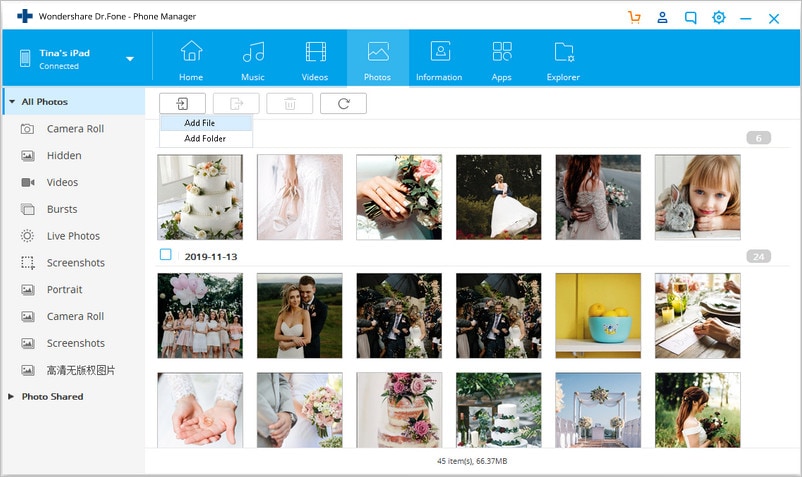
Hvis du foretrækker at bruge en iPad til at udføre dit arbejde, vil du måske overføre kontakter i den. For at importere kontakter skal du blot klikke ‘Information’ og derefter ‘Kontakter’ fanen. Klik på knappen Importer i vinduet, og du vil se flere muligheder: fra vCard-fil, fra CSV-fil, fra Windows adressebog og Outlook 2010/2013/2016.

Bemærk: På nuværende tidspunkt understøtter Mac-versionen ikke overførsel af kontakter fra pc til iPad.
Det er selvstudiet om, hvordan du overfører filer fra computer til iPad. Nu skal du bare downloade denne computer til iPad-overførsel for at prøve!
Nøglefunktioner i DrFoneTool – Phone Manager (iOS)
- Overfør musik, videoer, kontakter og fotos direkte mellem iOS- og Android-enheder.
- Overfør lyd og video fra iDevice til iTunes og pc.
- Importer og konverter musik og video til iDevice-venlige formater.
- Lav billeder eller videoer fra Apple-enheder eller pc til GIF-billeder
- Slet fotos/videoer batchvis med et enkelt klik.
- De-dupliker de gentagne kontakter
- Overfør selektivt eksklusive filer
- Reparer og optimer ID3-tags, covers, sangoplysninger
- Eksporter og sikkerhedskopier tekstbeskeder, MMS og iMessages
- Importer og eksporter kontakter fra større adressebøger
- Overfør musik, billeder uden iTunes-begrænsninger
- Perfekt backup/gendan iTunes-bibliotek.
- Vær kompatibel med alle iOS-enheder, inklusive iPhone13/12/11, iPad Pro, iPad Air, iPad mini osv.
- Fuldt kompatibel med iOS 15/14/13
Del 2. Overfør filer fra pc til iPad ved hjælp af iTunes
Følg de næste trin for at lære hvordan man overfører filer fra pc til iPad med iTunes.
Trin 1. For at starte processen skal du tilslutte din iPad til din computer via USB-kabel. Vælg iPad-ikonet i menuen.
Trin 2. Tilføj musik til iTunes-biblioteket fra din pc. Efter at have gjort det, vises alle de filer, der er tilgængelige til overførsel, på venstre side. Klik på Musik og vælg dem, du ønsker at overføre
Trin 3. Tjek Synkroniser musik, som får iTunes til at synkronisere musik til iPad. Her kan du vælge en kategori, hvor du vil overføre filer. Du skal blot indtaste det og vælge filer til overførsel.
Trin 4. Når det er færdigt, skal du klik på ‘Anvend eller synkroniser’ for at afslutte processen og vælge alle de filer, du ønsker at overføre.

Du må gerne finde ud af mere her: Sådan overføres filer fra iPad til PC
Del 3: Overfør filer fra pc til iPad ved hjælp af iCloud Drive
For dem, der ønsker at overføre deres filer med iCloud-drev, her er svaret.
Trin 1. Først skal du have iCloud. Du skal sikre dig, at dit pc-operativsystem er Windows 7 eller nyere version. Dernæst kan du downloade iCloud fra Apple-webstedet, og du skal have en Apple-konto.
Trin 2. Åbn iCloud på din pc
Trin 3. For at dele filer med din iPad, skal du trække filer til iCloud Drive-mappe. Husk, at gratis konti er begrænset til 5 GB.
Trin 4. Når dine filer er færdige med overførslen, skal du indtaste filerne gennem de programmer, der bruges til at åbne dem.
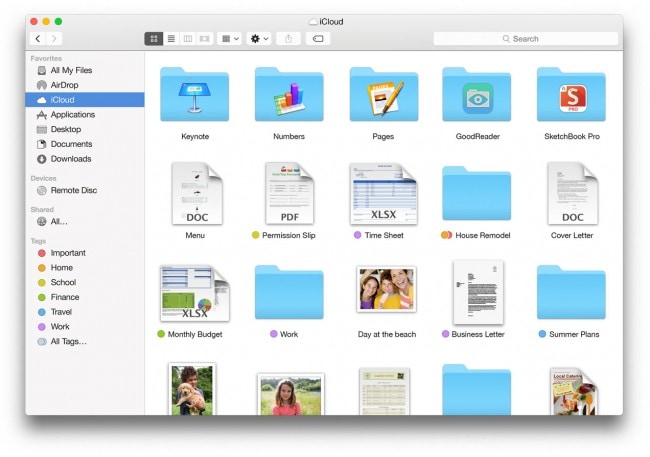
Del 4: Overfør filer fra pc til iPad med Dropbox
For dem, der bruger Dropbox til at overføre filer, bør følgende indhold læses omhyggeligt. Vi antager, at du allerede har en konto, og hvis du ikke har den, bør du oprette den. Her er du begrænset til 2 GB plads.
Trin 1. Installer Dropbox på din pc eller bærbare computer
Trin 2. Når du vil overføre filer, skal du blot trække dem til Dropbox-mappen
Trin 3. Den næste ting du skal gøre er installere Dropbox applikation på din iPad. Når du er færdig med at downloade, skal du logge ind med din konto.
Trin 4. Åbn den fil, du ønsker at bruge.
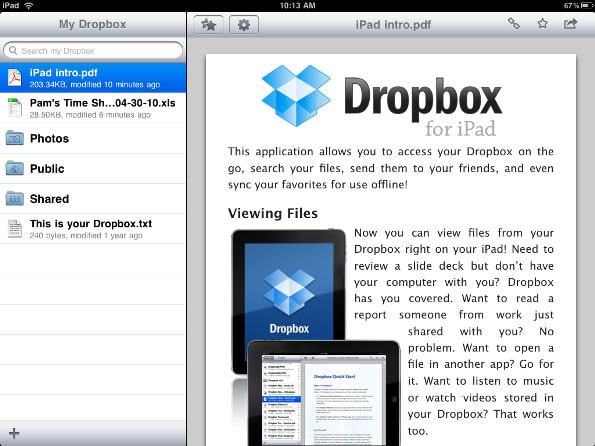
Del 5: Overfør filer fra pc til iPad ved hjælp af Google Drev
Brug af Google Drev er sandsynligvis en af de nemmeste måder, da mange brugere allerede har oprettet konti. Vi vil lære dig, hvordan du overfører data fra pc til iPad ved at bruge Google Drev i de næste trin. Vi antager, at du er logget ind på din pc med din Google-konto. 15 GB plads er der til at hjælpe dig, gratis.
Trin 1. Træk de filer, du vil overføre til din iPad, i Google Drev-webstedets vindue. De vil automatisk blive uploadet.
Trin 2
Download og installer Google Drev fra App Store på din iPad.
Trin 3. Når det er færdigt, skal du logge ind på din konto og trykke på de filer, du tidligere har uploadet

Anbefale: Hvis du bruger flere cloud-drev, såsom Google Drive, Dropbox, OneDrive og Box til at gemme dine filer. Vi præsenterer dig Wondershare InClowdz at migrere, snyde og administrere alle dine cloud-drevfiler på ét sted.

Wondershare InClowdz
Migrer, synkroniser, administrer skyfiler på ét sted
- Migrer cloud-filer såsom billeder, musik, dokumenter fra et drev til et andet, som Dropbox til Google Drev.
- Sikkerhedskopier din musik, fotos, videoer i én kunne køre til en anden for at holde filer sikre.
- Synkroniser skyfiler såsom musik, fotos, videoer osv. fra et skydrev til et andet.
- Administrer alle cloud-drev såsom Google Drive, Dropbox, OneDrive, box og Amazon S3 på ét sted.
Del 6: Overfør filer fra pc til iPad via e-mail
Brug af e-mail til filoverførsel er ikke krævende, da du sender en e-mail til dig selv. I de næste trin viser vi dig, hvordan du e-mailer filer fra én til en anden konto. Desuden, hvis du ikke har to konti, skal du oprette en ekstra.
Trin 1. Afhængigt af hvilket program du bruger, kan grænsefladen variere, men de vil alle have ‘Vedhæft’ knap. Find den, og vælg den for at vælge de filer, du ønsker at overføre. En lille ulempe ved denne procedure er, at de er begrænset til max. 30 MB.
Trin 2. Send beskeden til dig selv
Trin 3. Åbn beskeden og download blot de vedhæftede filer.
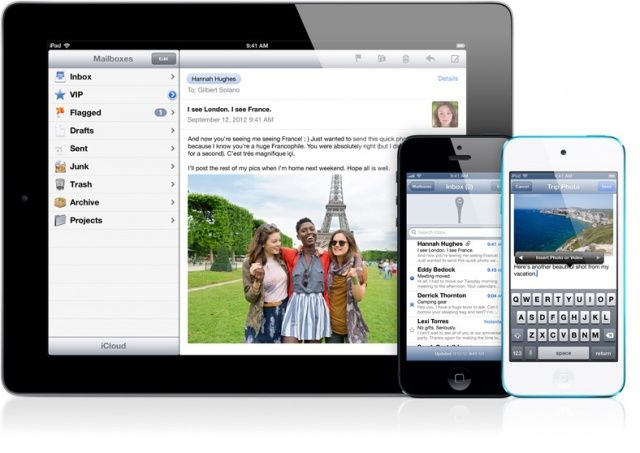
Når du har læst alle de metoder, vi præsenterede for dig, til at overføre filer til din iPad fra din pc eller bærbare computer, er det op til dig at vælge den bedste løsning, som du har brug for. Hvis du skal overføre store filer eller et stort antal af dem, er nok den bedste løsning Google Drev, da han tilbyder 15 Gb plads. Hvis du har en lille fil, der skal overføres, er e-mail den bedste mulighed. Ikke desto mindre, hvis du forbinder din iPad med PC med et iPad Transfer-program for at overføre filer, anbefaler vi DrFoneTool – Phone Manager (iOS), da det har vist sig at være det bedste på det felt. Den tilbyder forskellige funktioner og kan helt sikkert tilfredsstille alle de behov, du har.
Seneste Artikler

